
Comment transférer des photos d'un téléphone Android vers un ordinateur Chromebook de 4 manières

"Bonjour. J'essaie de configurer un Chromebook pour un parent, et tous les guides sur le transfert de photos d'un téléphone Android vers un Chromebook qui n'impliquent pas également l'envoi de photos à Google sont plus avancés qu'une personne âgée ne peut gérer. Y a-t-il des applications/guides pour transférer des photos d' Android vers Chromebook ?"
- Depuis Reddit
Les ordinateurs Chromebook sont connus pour leur système d'exploitation léger et leur intégration fluide avec les appareils Android , mais leur interface diffère des ordinateurs Windows ou macOS traditionnels. Si vous recherchez des méthodes pour transférer des photos de votre téléphone Android vers votre ordinateur Chromebook, vous devrez peut-être utiliser un ensemble de méthodes différent. Ce guide présente 4 façons simples d'accomplir cette tâche, que ce soit via un câble USB, des services cloud comme Google Photos, le partage à proximité ou même par courrier électronique. Plongeons dans les meilleures méthodes pour transférer des photos efficacement et sans effort !
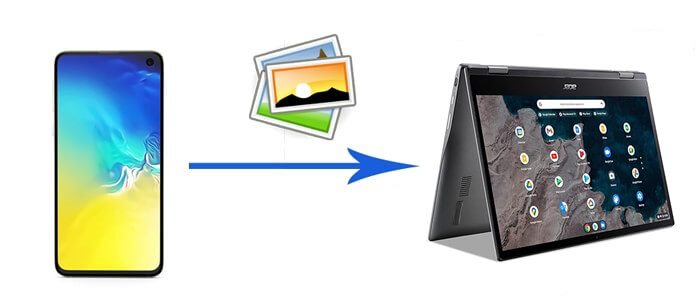
Pour transférer des photos d'un Android vers un Chromebook, un câble USB constitue une méthode directe et fiable. Cette approche ne nécessite pas de connexion Internet, offre des vitesses de transfert rapides et stables et est particulièrement adaptée au transfert d'un grand nombre de fichiers à la fois. Voici les étapes détaillées :
Étape 1. Connectez votre téléphone Android au Chromebook à l'aide d'un câble USB.
Étape 2. Appuyez sur l'option « Transfert de fichiers » sur l'écran de votre téléphone pour activer le partage de fichiers.

Étape 3. Ouvrez l'application Fichiers sur le Chromebook et localisez l'appareil Android connecté.
Étape 4. Naviguez dans la mémoire de stockage de votre téléphone, recherchez et sélectionnez le dossier photo. Copiez (Ctrl+C) les photos sélectionnées et collez-les (Ctrl+V) ou faites-les glisser et déposez-les dans le dossier spécifié sur le Chromebook.
En tirant parti de la fonctionnalité de synchronisation cloud de Google Photos, vous pouvez facilement synchroniser des photos sur différents appareils. Assurez-vous simplement que votre téléphone Android et votre Chromebook sont connectés avec le même compte Google.
Voici comment transférer des photos de Samsung ou d'autres téléphones Android vers Chromebook :
Étape 1. Sur votre téléphone Android , ouvrez Google Photos et assurez-vous que la fonction « Sauvegarder et synchroniser » est activée.

Étape 2. Visitez le site Web Google Photos sur votre Chromebook et connectez-vous avec le même compte Google.
Étape 3. Localisez les photos dont vous avez besoin et cliquez sur le bouton de téléchargement pour les enregistrer localement.
Near Share, une fonctionnalité de partage rapide proposée par Google, exploite les technologies Bluetooth et Wi-Fi Direct pour permettre le partage de fichiers entre les appareils Android et les Chromebooks. Avec cette méthode, vous pouvez partager des fichiers rapidement et en toute sécurité.
Comment transférer des photos d'un téléphone Android vers un ordinateur Chromebook par partage à proximité ?
Étape 1. Sur votre appareil Android , ouvrez « Paramètres » et accédez à « Appareils connectés » > « Partage à proximité ».
Étape 2. Sur votre Chromebook, cliquez sur la barre de temps dans le coin inférieur droit, localisez et activez le partage à proximité, en vous assurant que les deux appareils sont à proximité et que Bluetooth est activé.
Étape 3. Sélectionnez les photos que vous souhaitez transférer sur votre téléphone Android et choisissez de les partager à l'aide du partage à proximité.
Étape 4. Acceptez la demande de partage de votre téléphone sur votre Chromebook et les photos seront automatiquement téléchargées dans le dossier Téléchargements de l'application Fichiers.
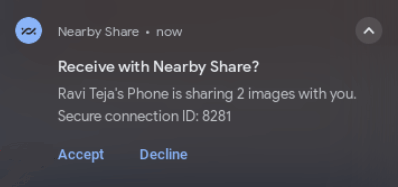
Si le nombre de photos à transférer est faible, l’email constitue également une méthode simple et efficace. Bien que cette méthode soit relativement plus lente, l'envoi de photos par courrier électronique peut éviter d'avoir à installer un logiciel supplémentaire et convient aux transferts entre appareils, ce qui en fait toujours une option viable.
Comment transférer des photos d' Android vers Chromebook avec e-mail ?
Étape 1. Ouvrez l'application de messagerie sur votre téléphone Android et ajoutez les photos que vous souhaitez synchroniser en tant que pièces jointes à un nouvel e-mail.

Étape 2. Saisissez l'adresse e-mail accessible sur votre Chromebook et envoyez l'e-mail.
Étape 3. Connectez-vous à votre compte de messagerie sur votre Chromebook et téléchargez les photos à partir des pièces jointes.
Si vous recherchez des capacités de gestion et de transfert de fichiers plus complètes, Coolmuster Android Assistant est un choix efficace. Avec cet outil, vous pouvez transférer sans effort des photos, des contacts, des vidéos, des applications et d'autres fichiers entre votre téléphone et votre ordinateur . De plus, il permet une gestion directe des données de votre téléphone Android depuis votre ordinateur, comme supprimer des photos , répondre à des SMS, modifier des contacts, installer ou désinstaller des applications , et bien plus encore.
De plus, il peut sauvegarder et restaurer votre téléphone Android en un seul clic. Il est compatible avec la plupart des téléphones Android ( Android 6 et supérieur) et des ordinateurs ( Windows 7 ou supérieur ou Mac OS X 10.9 ou supérieur), vous n'avez donc pas du tout à vous soucier des problèmes de compatibilité.
Comment transférer facilement les photos d'un téléphone Android sur votre ordinateur ?
01 Installez et ouvrez Coolmuster Android Assistant sur votre ordinateur. Connectez votre téléphone Android à l'ordinateur à l'aide d'un câble USB et suivez les instructions pour terminer la reconnaissance de l'appareil.

02 Sélectionnez l'option « Photos » depuis l'interface et cliquez sur « Exporter » pour transférer les photos souhaitées sur votre ordinateur.

Si vous souhaitez transférer toutes les photos sur votre ordinateur en un seul clic, la fonction de sauvegarde et de restauration en un clic de Coolmuster Android Assistant peut répondre à vos besoins : allez dans « Super Toolkit » > « Sauvegarde » > « Photos » > « Sauvegarder » pour terminer la tâche instantanément.

Il existe plusieurs façons de transférer des photos d'un téléphone Android vers un Chromebook : connexion directe USB, sauvegarde sur le cloud Google Photos, transfert sans fil Partage à proximité et transmission d'e-mails. Chaque méthode a ses propres avantages et inconvénients, adaptés à différents scénarios et besoins. De plus, Coolmuster Android Assistant offre une solution professionnelle de gestion de fichiers avec des fonctionnalités riches et une utilisation simple. En suivant les méthodes décrites dans cet article, vous pouvez gérer efficacement votre stockage de photos et garantir que vos précieux souvenirs sont sauvegardés en toute sécurité.
Articles connexes :
[Hot] Comment transférer des photos d'un iPhone vers un Chromebook de 5 manières
Comment transférer des photos d' Android vers un PC Windows 10 [5 façons]
Comment transférer des photos d'un ordinateur vers un téléphone ( Android et iPhone) ? Si facile

 Transfert Android
Transfert Android
 Comment transférer des photos d'un téléphone Android vers un ordinateur Chromebook de 4 manières
Comment transférer des photos d'un téléphone Android vers un ordinateur Chromebook de 4 manières





